WPS PPT設置附件插入的方法
時間:2023-10-09 11:38:48作者:極光下載站人氣:79
很多小伙伴之所以會選擇使用wps來對演示文稿進行編輯,就是以為WPS中的功能十分的豐富,我們不僅可以使用WPS中的工具對幻燈片進行排序、編號等設置,還可以在幻燈片中添加藝術字或是各種動畫效果。有的小伙伴在使用WPS對演示文稿進行編輯的過程中想要在幻燈片中添加附件,這時我們只需要打開插入工具,然后在其子工具欄中就能看到附件工具,打開該工具之后在文件夾頁面中選擇好文件并點擊打開選項即可。有的小伙伴可能不清楚具體的操作方法,接下來小編就來和大家分享一下WPS PPT設置附件插入的方法。
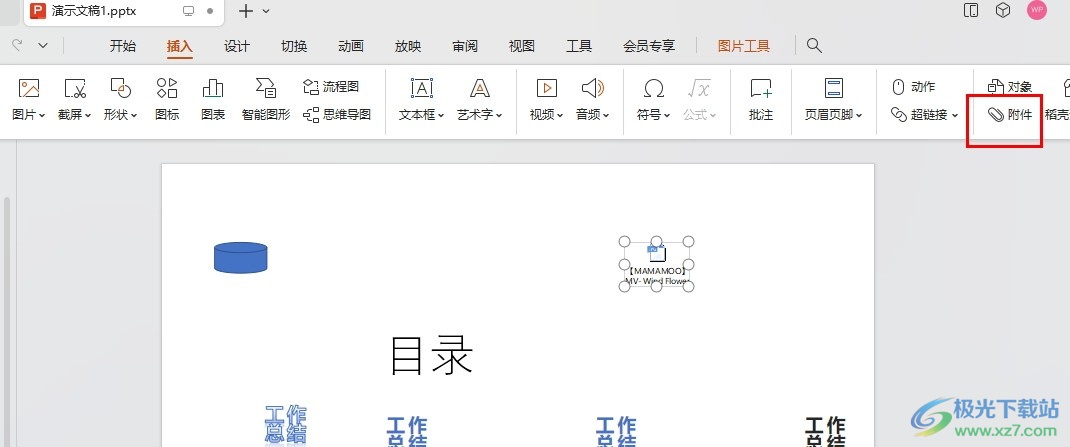
方法步驟
1、第一步,我們右鍵單擊一個需要編輯的演示文稿,然后在菜單列表中點擊“打開方式”選項,再在菜單列表中選擇WPS選項
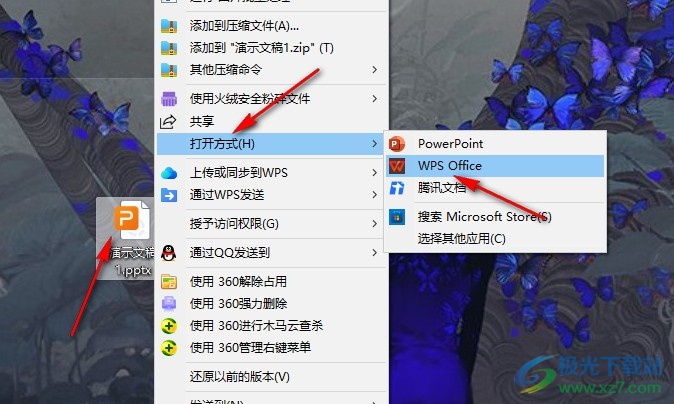
2、第二步,進入WPS編輯頁面之后,我們先選擇好幻燈片,然后在工具欄中打開插入工具
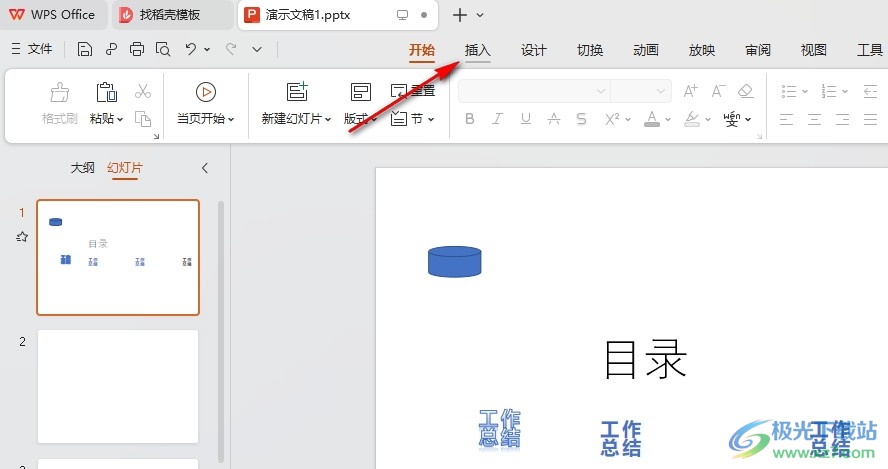
3、第三步,在插入的子工具欄中,我們找到附件工具,點擊打開該工具
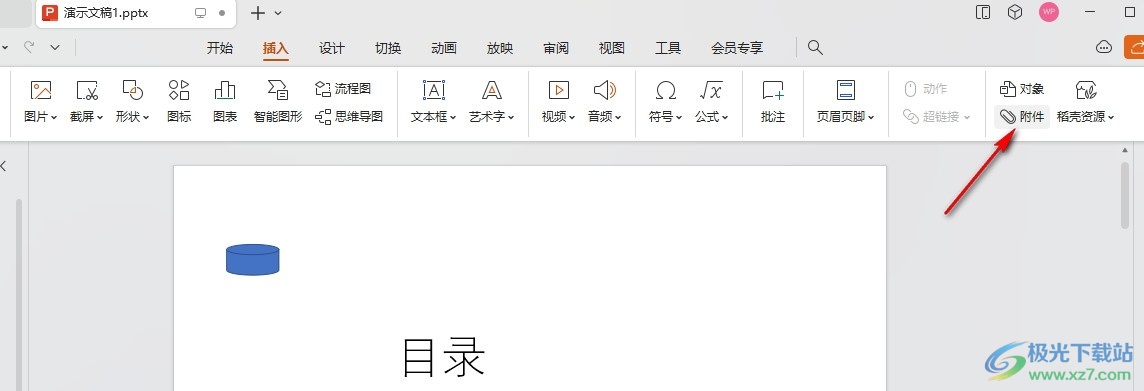
4、第四步,進入插入附件頁面之后,我們在該頁面中選中準備好的文件,然后點擊打開選項
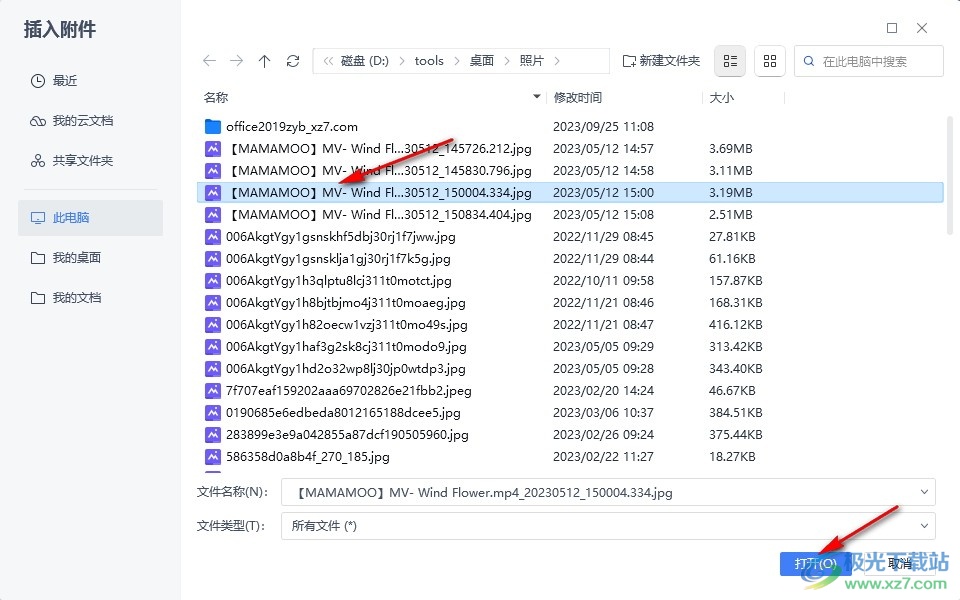
5、第五步,點擊打開選項之后,我們在幻燈片中將插入的附件放到合適的位置即可
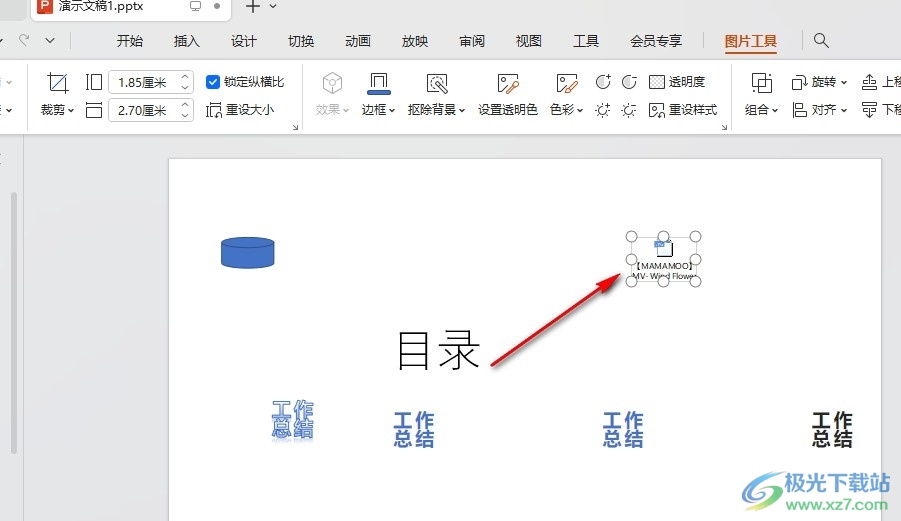
以上就是小編整理總結出的關于WPS PPT設置附件插入的方法,我們在WPS中打開插入工具,然后在其子工具欄中找到并打開附件工具,最后在文件夾頁面中選中需要的文件,再點擊“打開”選項即可,感興趣的小伙伴快去試試吧。

大小:240.07 MB版本:v12.1.0.18608環境:WinAll, WinXP, Win7, Win10
- 進入下載
相關推薦
相關下載
熱門閱覽
- 1百度網盤分享密碼暴力破解方法,怎么破解百度網盤加密鏈接
- 2keyshot6破解安裝步驟-keyshot6破解安裝教程
- 3apktool手機版使用教程-apktool使用方法
- 4mac版steam怎么設置中文 steam mac版設置中文教程
- 5抖音推薦怎么設置頁面?抖音推薦界面重新設置教程
- 6電腦怎么開啟VT 如何開啟VT的詳細教程!
- 7掌上英雄聯盟怎么注銷賬號?掌上英雄聯盟怎么退出登錄
- 8rar文件怎么打開?如何打開rar格式文件
- 9掌上wegame怎么查別人戰績?掌上wegame怎么看別人英雄聯盟戰績
- 10qq郵箱格式怎么寫?qq郵箱格式是什么樣的以及注冊英文郵箱的方法
- 11怎么安裝會聲會影x7?會聲會影x7安裝教程
- 12Word文檔中輕松實現兩行對齊?word文檔兩行文字怎么對齊?
網友評論